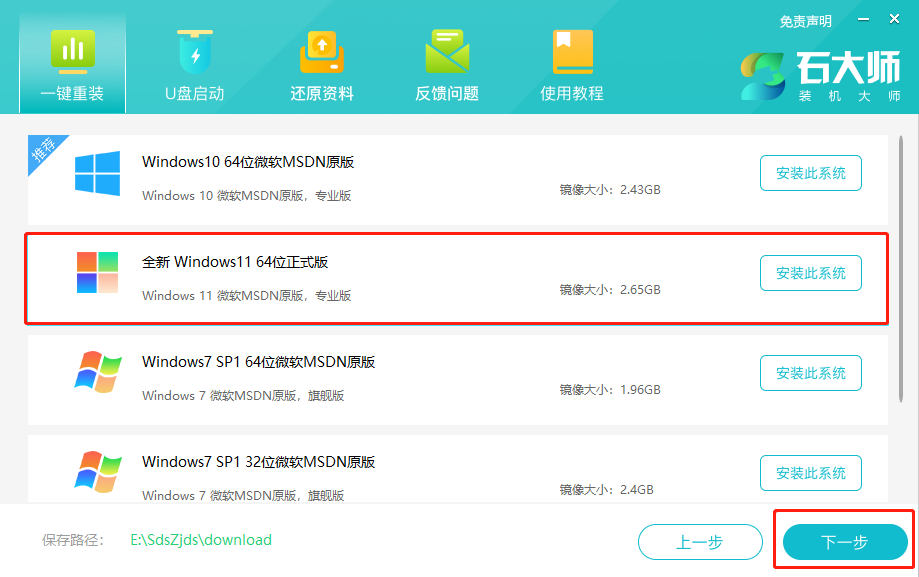升级win11安全启动怎么开启?各类主板电脑安全启动方法介绍
PConlinepconline.com.cn原创,转载需注明出处。
微星MSI主板开启安全启动方法:
一、intel平台主板
1、以Z390为例,重启按DEL进入BIOS,按F7进入高级模式,点击进入Settings的【安全】选项,再进入Trusted Computing。
2、有个安全设备支持(Security Device Support),将其改为允许(Enable),TPM设备选择为PTT,设置完成后按F10保存重启。
二、AMD平台主板
1、以B550M为例,重启按DEL进BIOS后选择左侧的SETTINGS以进入设置界面,同样进入安全选项里的Trusted Computing。
2、AMD fTPM switch,改成AMD CPU fTPM,上面的Security Device Support改成Enable即可。按F10保存重启。
三、启用UEFI
开启安全启动和tpm之后,还要开启uefi,在BIOS高级模式中,依次进Settings\Advanced\Windows OS configuration,BIOS UEFI/CSM Mode设置成UEFI。
华擎主板开启安全启动方法
首先进入BIOS界面,进入BIOS后,选择安全。
在安全中我们需要先开启PPT功能,也就是Intel(R) platform trust techenology,将这项改为启用。
启用后,选择secure boot,进入后直接开启即可。
技嘉主板开启安全启动方法
首先进入BIOS界面,选择集成外设项目,将Intel PPT开启。
然后进入BIOS功能中,找到CSM支持,将CSM支持选择关闭。
关闭后,点击最下方的secure boot。
进入后,将secure boot开启即可。
惠普电脑开启安全启动操作方法:
1、开机时按住“Esc”进入如下界面,然后按“F10”打开bios设置。
2、然后点击“先进”,在下方选择进入“安全引导配置”
3、然后根据图中指导进行操作就可以了。
华硕主板开启安全启动操作方法:
1、先点击上方简体中文将bios设置界面改为中文,然后按下“F7”进入高级设置
2、然后找到下方的“安全启动菜单”选择进入。
3、接着在安全启动菜单中点击“密钥管理”
4、最后只要选择“安装默认安全启动密钥”等待安装完成就可以了。